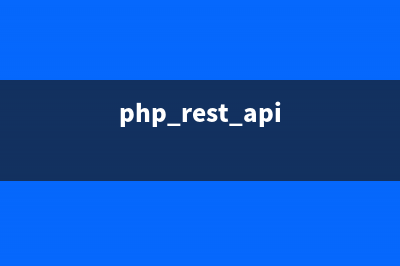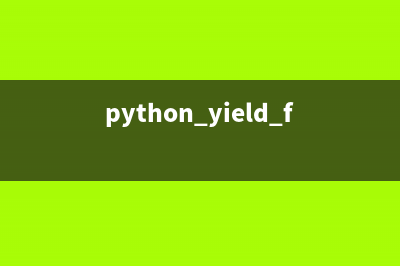位置: 编程技术 - 正文
Android布局中的常用属性小结(android 布局)
编辑:rootadmin推荐整理分享Android布局中的常用属性小结(android 布局),希望有所帮助,仅作参考,欢迎阅读内容。
文章相关热门搜索词:android 布局,android 布局属性大全,android布局的作用,android布局的作用,android几种布局方式,android中的布局分别有,android中的布局分别有,android 布局属性大全,内容如对您有帮助,希望把文章链接给更多的朋友!
细说一下android:background这个属性:它既可以是一幅图片,亦可以是定义的xml文件,如Shape等。在drawable目录下新建一个xml文件,命名为myshape.xml文件,内容如下:
再新建一个设置成myshape1.xml:
然后设置到相应的控件中:
效果如下图:
Shape中的属性含义:
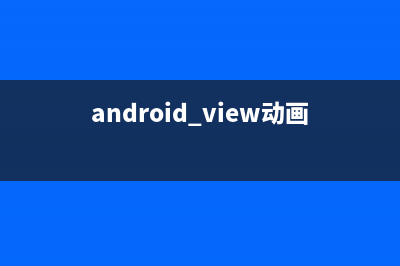
gradient:渐变android:startColor 起始颜色android:centerColor 中间颜色android:endColor 结束颜色android:angle 渐变角度,必须为的整数倍渐变模式默认为android:type="linear",线性渐变,可选: "radial" 径向渐变 "sweep" 角度渐变径向渐变需要指定半径android:gradientRadius=""。stroke:描边android:width="2dp"描边的宽度android:color 描边的颜色虚线描边:android:dashWidth="3dp" 虚线长android:dashGap="2dp" 虚线间隔corners:圆角android:radius 4个角的弧度四个角设定不同的角度:android:topRightRadius="dp" 右上角android:bottomLeftRadius="dp" 右下角 android:topLeftRadius="dp" 左上角android:bottomRightRadius="dp" 左下角
按钮可以与selector结合应用,如:
selector对应的相关事件还有:
android:state_selected是选中android:state_focused是获得焦点android:state_pressed是点击android:state_enabled是设置是否响应事件,指所有事件
附录:
常用的基本控件1、与文本有关:Textview、EidtText、CheckedTextView等Textview:android:textColor=""设置文本颜色android:backGround=“”设置背景色android:textStyle=“bold”设置文本粗体android:paddingLeft=“”设置文字距离TextView左边框的距离android:autoLink=“web(email)”设置超链接(网址、邮箱)android:autoLink=“phone”设置超链接(打电话)android:textAppearance“@android:----”设置字体android:singleline=“true”设置文本不换行android:layout_gravicty=“”控件居于父窗体的位置android:layout_marginTop=“dp”设置距离父窗体顶部距离EidtText:android:hint="XXXXXXXX"设置编辑框内提示信息android:lines=“”设置编辑框的行数为行android:gravicty=“0dp”设置编辑框内的光标位于顶端,从顶端输入android:password=“true”设置密码android:phoneNumber=“true”设置文本只能输入数字android:backGround=“@xxxxx/xxxxxx”设置输入框背景注意它们的区别:android:layout_marginLeft指该控件距离边父控件的边距,android:paddingLeft指该控件内部内容,如文本距离该控件的边距。2、与图片有关:imageView、ImageButton(效率高但不能加文字)ImageButton继承自ImageView,他们都是显示图片imageView:android:scr=“@drawable/xxxx”加入图片,图片多大显示多大android:background=“@drawable/xxx”加入图片,背景多大,图片显示多大android:scaleType=“matrix或fitxy”缩放类型(matrix矩阵)(fitxy)X,Y轴比例缩放(fitcenter居于中间开始缩放不变形)(center居于控件正中间不缩放)(centerCrop显示图片中间部分)(centerinsid内嵌效果)ImageButton:具有图片的按钮3、与用户点击有关:Button、checkbox、radioButton、ToggleButton等后3者都是Button的子孙类、这4者都是textview的子孙类Button:android:text=""设置文本android:textColor=""设置文本颜色android:clickable=“false”按钮不点击android:focusable=“true”获得焦点android:visibility=“visible”按钮可见android:visibility=“invisible”不可见但占用位置android:visibility=“gone”不可见不占用位置android:background=“@xxx/xxx”添加背景图片,图片可根据按钮大小变化android:layout_width 设置组件的宽度android:layout_height 设置组件的高度android:id 给组件定义一个id值,供后期使用android:background 设置组件的背景颜色或背景图片android:text 设置组件的显示文字android:textColor 设置组件的显示文字的颜色android:layout_below 组件在参考组件的下面android:alignTop 同指定组件的顶平行android:maxLength="6" 限制输入字数android:digits='abcdefghijklmnopqrstuvwxyzABCDEFGHIJKLMNOPQRSTUVWXYZ'限制输入数字和大写小写字母1. 开发更简单,执行速度高效。
2. 输入法默认会根据情况变动,比如说设置为numeric后输入法会自动仅显示数字,不会出现Qwerty中的字母。
下面我们通过EditText的layout xml文件中的相关属性来实现: 1. 密码框属性 android:password='true' 这条可以让EditText显示的内容自动为 星号,输入时内容会在1秒内变成*字样。 2. 纯数字 android:numeric='true' 这条可以让输入法自动变为数字输入键盘,同时仅允许0-9的数字输入 3. 仅允许 android:capitalize='passwd' 这样仅允许接受输入passwd,一般用于密码验证 下面是一些扩展的风格属性android:editable='false' 设置EditText不可编辑android:singleLine='true' 强制输入的内容在单行android:ellipsize='end' 自动隐藏尾部溢出数据,一般用于文字内容过长一行无法全部显示时。 android:autoLink 设置是否当文本为URL链接/email/电话号码/map时,文本显示为可点击的链接。可选值(none/web/email/phone/map/all) android:autoText 如果设置,将自动执行输入值的拼写纠正。此处无效果,在显示输入法并输入的时候起作用。 android:bufferType 指定getText()方式取得的文本类别。选项editable 类似于StringBuilder可追加字符,也就是说getText后可调用append方法设置文本内容。spannable 则可在给定的字符区域使用样式,参见这里1、这里android:capitalize设置英文字母大写类型。此处无效果,需要弹出输入法才能看得到,参见EditText此属性说明。 android:cursorVisible 设定光标为显示/隐藏,默认显示。 android:digits 设置允许输入哪些字符。如“.+-*/%n()” android:drawableBottom 在text的下方输出一个drawable,如图片。如果指定一个颜色的话会把text的背景设为该颜色,并且同时和background使用时覆盖后者。 android:drawableLeft 在text的左边输出一个drawable,如图片。 android:drawablePadding 设置text与drawable(图片)的间隔,与drawableLeft、drawableRight、drawableTop、drawableBottom一起使用,可设置为负数,单独使用没有效果。 android:drawableRight 在text的右边输出一个drawable,如图片。 android:drawableTop 在text的正上方输出一个drawable,如图片。 android:editable 设置是否可编辑。这里无效果,参见EditView。 android:editorExtras 设置文本的额外的输入数据。在EditView再讨论。 android:ellipsize 设置当文字过长时,该控件该如何显示。有如下值设置:”start”—–省略号显示在开头;”end”——省略号显示在结尾;”middle”—-省略号显示在中间;”marquee” ——以跑马灯的方式显示(动画横向移动) android:freezesText 设置保存文本的内容以及光标的位置。参见:这里。 android:gravity 设置文本位置,如设置成“center”,文本将居中显示。 android:hint Text为空时显示的文字提示信息,可通过textColorHint设置提示信息的颜色。此属性在EditView中使用,但是这里也可以用。 android:imeOptions 附加功能,设置右下角IME动作与编辑框相关的动作,如actionDone右下角将显示一个“完成”,而不设置默认是一个回车符号。这个在EditText中再详细说明,此处无用。 android:imeActionId 设置IME动作ID。在EditText再做说明,可以先看这篇帖子:这里。 android:imeActionLabel 设置IME动作标签。在EditText再做说明。 android:includeFontPadding 设置文本是否包含顶部和底部额外空白,默认为true。 android:inputMethod 为文本指定输入法,需要完全限定名(完整的包名)。例如:com.google.android.inputmethod.pinyin,但是这里报错找不到。 android:inputType 设置文本的类型,用于帮助输入法显示合适的键盘类型。在EditText中再详细说明,这里无效果。 android:linksClickable 设置链接是否点击连接,即使设置了autoLink。 android:marqueeRepeatLimit 在ellipsize指定marquee的情况下,设置重复滚动的次数,当设置为marquee_forever时表示无限次。 android:ems 设置TextView的宽度为N个字符的宽度。这里测试为一个汉字字符宽度,如图: android:maxEms 设置TextView的宽度为最长为N个字符的宽度。与ems同时使用时覆盖ems选项。 android:minEms 设置TextView的宽度为最短为N个字符的宽度。与ems同时使用时覆盖ems选项。 android:maxLength 限制显示的文本长度,超出部分不显示。 android:lines 设置文本的行数,设置两行就显示两行,即使第二行没有数据。 android:maxLines 设置文本的最大显示行数,与width或者layout_width结合使用,超出部分自动换行,超出行数将不显示。 android:minLines 设置文本的最小行数,与lines类似。 android:lineSpacingExtra 设置行间距。 android:lineSpacingMultiplier 设置行间距的倍数。如”1.2” android:numeric 如果被设置,该TextView有一个数字输入法。此处无用,设置后唯一效果是TextView有点击效果,此属性在EditText将详细说明。 android:password 以小点”.”显示文本 android:phoneNumber 设置为电话号码的输入方式。 android:privateImeOptions 设置输入法选项,此处无用,在EditText将进一步讨论。 android:scrollHorizontally 设置文本超出TextView的宽度的情况下,是否出现横拉条。 android:selectAllOnFocus 如果文本是可选择的,让他获取焦点而不是将光标移动为文本的开始位置或者末尾位置。EditText中设置后无效果。 android:shadowColor 指定文本阴影的颜色,需要与shadowRadius一起使用。效果: android:shadowDx 设置阴影横向坐标开始位置。 android:shadowDy 设置阴影纵向坐标开始位置。 android:shadowRadius 设置阴影的半径。设置为0.1就变成字体的颜色了,一般设置为3.0的效果比较好。 android:singleLine 设置单行显示。如果和layout_width一起使用,当文本不能全部显示时,后面用“…”来表示。如android:text="test_ singleLine " android:singleLine="true" android:layout_width="dp"将只显示“t…”。如果不设置singleLine或者设置为false,文本将自动换行 android:text 设置显示文本. android:textAppearance 设置文字外观。如“?android:attr/textAppearanceLargeInverse”这里引用的是系统自带的一个外观,?表示系统是否有这种外观,否则使用默认的外观。可设置的值如下:textAppearanceButton/textAppearanceInverse/textAppearanceLarge/textAppearanceLargeInverse/textAppearanceMedium/textAppearanceMediumInverse/textAppearanceSmall/textAppearanceSmallInverse android:textColor 设置文本颜色 android:textColorHighlight 被选中文字的底色,默认为蓝色 android:textColorHint 设置提示信息文字的颜色,默认为灰色。与hint一起使用。 android:textColorLink 文字链接的颜色. android:textScaleX 设置文字之间间隔,默认为1.0f。分别设置0.5f/1.0f/1.5f/2.0f效果如下: android:textSize 设置文字大小,推荐度量单位”sp”,如”sp” android:textStyle 设置字形[bold(粗体) 0, italic(斜体) 1, bolditalic(又粗又斜) 2] 可以设置一个或多个,用“|”隔开 android:typeface 设置文本字体,必须是以下常量值之一:normal 0, sans 1, serif 2, monospace(等宽字体) 3] android:height 设置文本区域的高度,支持度量单位:px(像素)/dp/sp/in/mm(毫米) android:maxHeight 设置文本区域的最大高度 android:minHeight 设置文本区域的最小高度 android:width 设置文本区域的宽度,支持度量单位:px(像素)/dp/sp/in/mm(毫米),与layout_width的区别看这里。 android:maxWidth 设置文本区域的最大宽度 android:minWidth 设置文本区域的最小宽度ListView布局之View复用原理举例 1.简介:ListView是android开发中常用的控件,系统自带的那些样式,我就不列举了。今天主要看一下,一个模仿系统历史通话记录的ListView。效果如下:上
Android-使用Matrix对Bitmap进行处理 1.Android中使用Matrix对图像进行缩放、旋转、平移、斜切等变换的。Matrix是一个3*3的矩阵,其值对应如下:下面给出具体坐标对应变形的属性|scaleX,skewX,tra
Android-动画小结 1.基本的Tween动画常见的四种动画:AlphaAnimation,RotateAnimation,ScaleAnimation,TranslateAnimation动画,举例如下:@ClickvoidbtnAlpha(){AlphaAnimationalphaAnimation=(AlphaAnim
标签: android 布局
本文链接地址:https://www.jiuchutong.com/biancheng/371333.html 转载请保留说明!上一篇:ContentProvider之通过ContentResolver获取图像、视频、音频举例
下一篇:ListView布局之View复用原理举例(listview的view属性)